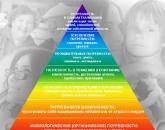Neli kasulikku näpunäidet iBooksi kasutajatele. Kas iBooksi raamatuid on võimalik iPhone'i ja iPadi seadmete vahel sünkroonida Kuidas muuta ibooksi keelt
Enamik meist pöördub navigeerimismenüü poole ainult fontide kohandamiseks, kuigi tegelikult on sellel palju rohkem kasulikke funktsioone. Selle avamiseks puudutage lihtsalt ekraani.
Teie ees on viis nuppu: nool sulgeb raamatu ja naaseb teeki ning “võileib” avab menüü koos sisukorra, järjehoidjate ja märkmetega. Kolm ülejäänud nuppu paremal on fondi sätted, otsing ja järjehoidjate lisamine.
2. Tehke märkmeid

Lugemise ajal saate tekstile lisada märkmeid, mis on väga kasulikud kõigile, kes analüüsivad keerulist kirjandust ja dokumente.
Sellise elemendi loomiseks valige suvaline sõna või tekstiosa, hoides sellel sõrme, ja seejärel valige menüüst Lisa märkus. Avaneb redigeerimispaneel, kuhu peate sisestama kommentaari. Pärast seda tõstetakse märkmetega fragmendid kollaselt esile ja need on saadaval sisukorra menüüs.
3. Salvestage hinnapakkumised

Veel üks kasulik funktsioon raamatuga läbimõeldud töötamiseks. Saate salvestada valitud tekstifragmendid, et edaspidi hõlpsasti nende juurde naasta ja huvipakkuvat teavet kiiresti leida.
4. Järjehoidja

Juhtudel, kui peate lihtsalt naasta konkreetsele lehele, on mugavam kasutada järjehoidjaid. Nende lisamiseks avage lihtsalt navigeerimismenüü ja klõpsake paremas ülanurgas vastavat nuppu – selle pilt muutub punaseks.
Sellised elemendid on saadaval sisukorra, tsitaatide ja märkustega samas menüüs. Eraldi vahekaardil kuvatakse kõigi järjehoidjate loend, et neile kiiresti juurde pääseda.
5. Kohandage paigutust

Vaikimisi kuvab iBooks raamatuid kindla kirjastiili, suuruse ja taustaga. Kuid kõike seda saab hõlpsasti muuta vastavalt teie enda eelistustele. Seda tehakse menüüs, mis avaneb nupu "Aa" kaudu.
See pakub valida ühe kaheksa erineva fondi vahel, nende suurust, mis võimaldab reguleerida nii lehel oleva teksti hulka kui ka taustavärvi. Lisaks saate muuta ekraani taustvalgustuse heledust ja aktiveerida automaatrežiimi "", milles rakendus ise lülitub sisse soovitud teema kaunistused pimedas.
6. Kerige

Tavaline tekstinavigeerimine kasutab raamatu lehti pööravaid ekraanipühkimisi. Kui see meetod pole teile mugav, proovige kerimist.
Selle sisselülitamiseks puudutage ekraani ja vajutage nuppu "Aa". Seadete menüüs aktiveerige lüliti "Scroll". Paari sekundi pärast küljendatakse raamat ümber ja saate üles või alla pühkides tekstis liikuda.
7. Esitage heliraamatuid Siriga

Lisaks tavalistele raamatutele toetab iBooks ka audioraamatuid, mis on eraldi vahekaardil. Kuid ühe neist kuulamiseks pole vaja rakendust käivitada ja vajalikku otsida. Selle asemel võite lihtsalt paluda seda teie eest teha.
8. Sünkroonige raamatud kõigis seadmetes

Tänu iCloudile saate hõlpsasti sünkroonida oma lugemise edenemist ja kogutud raamatute teeki kõigi seadmetega, sealhulgas iPadide ja Macidega, mis on lingitud teie konto Apple kasutajatunnus.
Selle funktsiooni lubamiseks avage "Seaded", puudutage oma profiilipilti ja minge iCloudi jaotisesse. Seejärel kerige alla jaotiseni iCloud Drive ja aktiveerige lüliti Raamatud. Pärast seda sünkroonitakse kõik raamatud, mitte ainult iBooks Store'ist ostetud raamatud.
9. Salvestage dokumentide koopiad PDF-vormingus

Selleks avage mis tahes programmis ekspordimenüü, klõpsates noolega iseloomulikku ikooni, ja valige "Kopeeri" Raamatutesse ". Hetke pärast kuvatakse sisu iBooksis PDF-dokumendina ja see on alati käepärast.
10. Kasutage laiendatud menüüd

IBooksi liides on taas läbi teinud muudatusi ja koosneb nüüd viiest peamisest vahekaardist, millest igaühel on saadaval täiendavad jaotised: soovitused, kogud, diagrammid. Lisaks saab laiendatud menüü kaudu suhelda üksikute elementidega.
iOS 12-s kujundas Apple mitu süsteemirakendust korraga ümber. Üks neist oli tavaline iBooksi lugeja. Programm sai uue nime – Raamatud – ja hulga uusi funktsioone.
Apple Books - mis see on?
See on Apple'i peamine raamatulugeja rakendus. Selles saate lugeda, osta e-raamatud, ostke uued ja - esimest korda ajaloos pole see nii olnud - kuulake audioraamatuid.
Programm "mõistab" faile ePub-is, PDF-is ja patenteeritud (arendatud Apple) IBA-vormingus - iBooks Authori patenteeritud rakenduses loodud raamatute vormingus.
1. Kasutage navigeerimist
2. Tehke märkmeid iPhone'i ja iPadi raamatute lugejas
Standardsel iPhone'i ja iPadi lugejal on võimalus lugemise ajal märkmeid luua ja nende juurde igal ajal naasta. See on väga mugav funktsioon õpilastele ja neile, kes töötavad "suurte" failide ja keerukate tekstidega.
Märkme loomiseks vajutage ja hoidke sõrme tulevase märkme esimesel sõnal. Järgmisena valige kogu soovitud fragment täielikult. Kui olete lõpetanud, vabastage sõrm ja valige soovitud valikud. Näiteks variant Loo märge võimaldab teil oma mõtted esiletõstetud teksti alla kirja panna.

Märkmeid saab ka otsida. Selleks avage navigeerimismenüü (meenuta: puudutage sõrmega ekraani suvalist kohta), klõpsake ikooni Sisu ja valige vahekaart Märkmed.

3. Tõstke tekst esile
See protsess on väga sarnane märkmete lisamisega. Puudutage soovitud sõna, hoidke sõrme ekraanil ja valige seejärel menüüst Tõstke esile.


4. Lisage iPhone'is ja iPadis Books Reader järjehoidjatesse
Teine viis kiiresti loetu juurde naasta (kuigi mitte nii mugav) on järjehoidjad. Järjehoidja lisamiseks avage navigeerimismenüü ja valige paremas ülanurgas järjehoidja ikoon.

Pärast järjehoidja lisamist muutub selle ikoon punaseks.

5. Dikteerimine
Kui soovite praegu lugeda, mitte kuulata ja teie dokumendil pole heliversiooni, lülitage Apple'i dikteerimine sisse ja arvutihääl annab kogu teabe teada. kindlasti, ilukirjandus parem on mitte sellist "piinamist" allutada, vaid õppematerjalide, juriidiliste dokumentide jms abil. teavet, on seda väga võimalik teha.
Dikteerimise lubamiseks valige soovitud tekstiosa ja valige ilmuvast menüüst sobiv valik.

Juhul kui valik hääldama puudub valikuid, peate parameetri lubama hääldus tee peal Seaded → Üldine → Juurdepääsetavus → Kõne.

6. Kohandage oma lugemiskuva rakenduses Books iPhone'is ja iPadis
Apple teab, et inimestel on raske ekraane pikka aega lugeda. Seetõttu lisavad cupertiinlased iOS-ile pidevalt uusi tööriistu, et võidelda silmade väsimisega, mis statistika kohaselt mõjutab 9 arvutikasutajat 10-st. Kell Raamatud Teema kohta on kuus seadet:
- Heledus. Kasutage liugurit, et reguleerida rakenduse heledust teie silmadele mugavaks.
- Fondi suurus. Siin peate otsustama, mis teile kõige paremini sobib - mahutada ekraanile rohkem teksti (kuid see on väiksem ja teie silmad väsitavad rohkem) või sagedamini lehti läbi lehitsema, kuid nautige suurt ja silmasõbralikku tekst.
- Fondid. Rakenduses on saadaval üheksa fonti – Original, Athelas, Charter, Georgia, Iowan, Palatino, San Francisco, Seravek ja Times New Roman.
- Taustavärv. Valge värv kurnab silmi rohkem, nii et sisse Raamatud taustal on ka teisi ekraanisäästjaid – seepia, graniidi ja musta värviga.
- Automaatrežiim "Öine". Kui see on aktiveeritud (see on juba vaikimisi sisse lülitatud), muudab iPhone õhtul ekraanil olevad “teravad” sinised värvid automaatselt pehmemaks kollaseks.
- Kerige. Miks pühkida raamatuid, kui saate neid lugeda nagu veebilehti – alla kerides? :).
Nendele sätetele pääseb juurde navigeerimismenüüst (tähtedega ikoon "aa").


7. Heliraamatud Siriga
Raamatud Siriga tihedalt integreeritud, nii et saate hõlpsalt küsida isiklik assistent lubage heliraamat mis tahes seadmes.
8. Sisu sünkroonimine
Mida see tähendab? Kõik raamatud, mida olete lugenud või lugenud, on saadaval kõigis teie seadmetes – alates kohast, kus lugemise pooleli jäite, koos kõigi järjehoidjate, teksti esiletõstude ja muude muudatustega. Sünkroonimine toimub Apple'i patenteeritud pilveteenuse - iCloudi kaudu. Selle lubamiseks avage kõigis seadmetes Seaded, puudutage oma konto ikooni, valige iCloud ja lülitage sisse kõrval olev lüliti iCloud Drive Ja Raamatud.


Märge: Kui soovite sünkroonida ainult Apple Store'ist ostetud raamatuid, mitte , ärge aktiveerige iCloud Drive'i.
iBooks on Apple'i tavaline lugeja. Rakendus, mis kunagi meelitas mind oma puidust riiulitega. Nüüd pole programm sama, kuid iBooks on endiselt kõige populaarsem lugeja. Programmil on vähe saladusi - kõik on pinnal, kuid püüdsin siiski valida kõige keerulisemad võimalused, millest algajad ei pruugi teada.
Teksti joondamine
Kui teid häirivad raamatus erineva pikkusega read, siis on seadetes suurepärane funktsioon, mis selle asja parandab.
Seaded-> iBooks-> Täielik joondus. Vaikimisi on see valik keelatud.
Siin saate ka keelata automaatne sidekriips nii et sõnad mahuvad täielikult reale. Funktsioon on vaikimisi lubatud.

Apple'i toodete juhised
Selle leiate iBooksist tasuta juhised Apple'i toodete jaoks (iPad, iPhone, iPod, MacBook, Apple Watch). Minu arvates on need kõigile kasutajatele täiesti piisavad.
"Tasuta kasutusjuhendid" leiate jaotisest "Valitud".

Sõnastiku paigaldamine
Operatsioonisüsteemis iOS 10 võib iBooksis saadaval olla vene keele seletav sõnastik. Selle installimiseks peate süsteemi sisse logima aadressil:
Seadistused-> Üldine-> Sõnastik. Seal vali " Sõnastik vene keel". Ülejäänud sõnaraamatud (eriti kõik jaapani keeled) saate välja lülitada, kui te neid ei vaja (see säästab paar megabaiti).

Nüüd klõpsake sõnastiku kasutamiseks mis tahes sõna tekstis. Valige menüüst "Otsi". Süsteem näitab sõna definitsiooni. Kui sõna pole või on rohkem vaja Täpsem kirjeldus, seejärel klõpsake "Internet". Ja iBooks viib teid Safari vaikeotsingusse.
Broneeri fb2-s? Pole probleemi!
Kui teil on fb2-vormingus raamatuid (või olete leidnud saidi, kus ainult see vorming), on kõige lihtsam viis probleemi lahendada spetsiaalse konverteri utiliidi abil Rakenduste pood mis maksab vähem kui dollar. Sel juhul pole isegi arvutit vaja – kõiki toiminguid saab teha otse iOS-is.

Kirjutasin juba selle programmi juhised. Kuidas teisendada fb2 ePub-i iBooksi jaoks otse iOS-is
Lõpuks Huvitavaid fakte iBooksi kohta üherealises režiimis:
- Kuigi iTunes Store ja App Store on saadaval 150 riigis, pole iBooks Store kõikjal saadaval.
- Venemaal pole iBooksi pood täisväärtuslik! Ainult mõned valitud raamatud inglise keel jah Apple'i juhised... Kuulujutt on see Apple tahtis tulla Venemaa turg, kuid kõik, keda see ei huvita (Litrid jne), tegid kõik endast oleneva, et seda ei juhtuks.
- Venekeelseid raamatuid saab panna teiste riikide kauplustesse. Sõltumatud autorid kasutavad seda ära, kuid nagu te mõistate, pole sellel mingit mõju.
- Tavalistes iBookstore'i poodides (näiteks Ameerikas) saab raamatuid annetada. Funktsioon ilmus 2013. aasta lõpus.
- iBooks on saadaval ainult iOS-i ja Mac OS-i jaoks. See tähendab, et Windowsis või Linuxis pole ametlikku võimalust raamatute ostmiseks (erinevalt rakendustest, muusikast, videotest jne).
Kõik head raamatud!
Alates selle esimesest väljakuulutamisest on iPadist saanud suurepärane raamatulugeja ja õppejuhend miljonite kasutajate jaoks. Apple'i tehnoloogia. Kuigi tahvelarvuti ei suutnud täielikult vallutada elektrooniliste "lugerite" turgu, suutis see siiski märkimisväärse osa ära hammustada. Cupertino tahvelarvuti ühendab ühes seadmes mugava kuvasuhte, kerge kaalu ja kvaliteetse ekraani, muutes selle mugavaks ja mugavaks lugemisseadmeks.
Peaaegu samaaegselt Apple'i seadme väljakuulutamisega Steve Jobs ja tema meeskond tutvustas avalikkusele kokkuvõtliku nimega programmi, mis võimaldas kasutajatel oma lemmikraamatuid alla laadida ja neid igal ajal ja igal pool nautida. Kohe iBooksi "kastis" oli raamatupood, kus oli märkimisväärselt palju kvaliteetset kirjandust, kuid SRÜ riikides elanud iPadi omanikke tabas ebameeldiv üllatus võimsas vene keeles kirjutatud raamatute puudumise tõttu.
Isegi edasi Sel hetkel venekeelseid raamatuid on iBooksis vähe saada ja võimalike hulgast leiab vaid eelmise sajandi klassikuid. Moodsatest bestselleritest ma üldiselt vaikin, ka iBook Store'is on neid äärmiselt vähe. Selliste juhtumite tõttu pidin otsima alternatiivseid meetodeid iBooksis raamatute otsimiseks ja allalaadimiseks, selles artiklis räägin teile, kuidas iPadis ja iPhone'is raamatuid alla laadida, räägin vormingutest ja heidan pilgu iBooksi lähimatele analoogidele. Alustame.
Selline näeb iTunesi riiul välja pärast Quince'i sekkumist
Raamatute lugemine iPhone'is, iPadis
ühendab endas suurepärase minimalistliku disaini, mis jõudis meieni pärast iOS7-le üleminekut, ja hõlpsasti kasutatava liidese, millega saab hõlpsasti hakkama ka pensionär. Kaunis raamatuvaliku menüü, suurepärane ja silmailu lehekülgede keeramisel meeldiv animatsioon – kõik see loob taas tunde, nagu loeks tõelist trükiraamatut. Muuhulgas saab kasutaja ise kohandada vajaliku tähe suurust, sobivat kirjatüüpi ja stiili, mida on programmis kolm: tavaline, seepia ja öö. Kõik teie maitse järgi, härrased. Lisaks on iBooksil võimalus tõsta esile fraase ja teksti raamatust, jätta märkmeid ja küsida sõna tähendust Internetist või. Need funktsioonid on eriti kasulikud kõrgema taseme üliõpilastele õppeasutused ja koolilapsed. Seega saab tudeng või üliõpilane võimalusel vajaliku alla laadida õppekirjandus ja õpikuid ning koguka ja raske koti asemel võtke kaasa vaid üks iPad. Väga mugav, mis ma muud oskan öelda.
iBooki vormingud
iBooks toetab kolme peamist vormingut – epub., ibooks. ja kõikvõimas pdf. Õnneks leiate võrgust palju Interneti-ressursse, kust saate hõlpsalt alla laadida raamatuid ja õppejuhendid epub- ja pdf-vormingus, kuid kuidas neid iPadi endasse üle kanda.Kuidas iTunesi abil raamatuid iPhone'i, iPadi alla laadida
Esimene võimalus on see, et allalaaditud raamatufailid tuleb avada iTunesi abil, misjärel ilmub allalaaditud kirjandus raamatute sektsiooni (iBooksi puhul, aga töö teiste lugemisprogrammidega ei erine palju).
Järgmiseks tuleb iOS-i seadme sünkroonimisel ära märkida vajalikud raamatud ja voilaa, kogu kirjandus on iTunesi kataloogis juba olemas ja ootab oma lugejat. Ka iTunesis saate mitte nii keeruliste toimingute abil esteetilise naudingu saamiseks kinnitada raamatukaane, kuid see on igaühe enda teha.
 Pisiasi, mille pärast nii paljud inimesed iBooksi armastavad
Pisiasi, mille pärast nii paljud inimesed iBooksi armastavad
Raamatute allalaadimine iPhone'i, iPadi brauseri kaudu otse iBooksis
Teine meetod on erinevalt eelkäijast kõige lihtsam ja mugavam – leiame vajaliku raamatu või õpiku pdf-vormingus. või epub. Mobiilse Safari kasutamine ja allalaadimine. Jah, ma tean, et te ei saa seda mingil viisil alla laadida, kuid iPhone ja iPad pakuvad iBooksis määratud faili avamist ja kokkuleppel selle programmi meediumiteeki üleslaadimist, mille järel saate turvaliselt lugema hakata. See meetod on kordades parem, sest tahvelarvutit pole vaja ühendada arvuti või sülearvutiga ning see võimaldab leida õige raamatu ilma iOS-i vidinast üles vaatamata. Näide keskmine maksumus raamatuid
Näide keskmine maksumus raamatuid
iBooksi analoogid ja virtuaalsed raamatukogud
Kui te ikka ei taha vaeva näha allalaadimiseks õigete failide otsimisega ning soovite raamatuid legaalselt osta ja lugeda, siis on selles olukorras palju võimalusi. App Store'is on märkimisväärne hulk kvaliteetseid programme - virtuaalsed raamatupoed, mis võimaldavad teil oma kuludega raamatuid osta, ning arendajad ja kirjastajad korraldavad sageli programmi raames häid allahindlusi.Tuntuimate programmide hulgas väärib märkimist, kuidas Read! (LitRes) ja Kindle, millest kumbki on kvaliteetse disaini ja hea funktsionaalsusega, kuid enne lõpptulemuste kokkuvõtmist tasub kaaluda ka paljude kasutajate seas erilise populaarsuse saavutanud nn online raamatukogusid. Mis on nende olemus?
Nimetatud programmide tööpõhimõte on seotud banaalse tasulise tellimusega. Nii et pärast teatud mõttes kuuks tellimuse tasumist pääseb kasutaja juurde piiramatule raamatute teegile, mille loendist leiate klassikat, detektiivilugusid, maailma bestsellereid, Ulme Ja palju muud. Selline süsteem on üpris kasulik selle poolest, et kuu tellimuse eest saab lugeda palju rohkem raamatuid, kui näiteks samast veebipoest osta.
Toome näite: kuu tellimuse eest maksate 229 rubla ehk 4,99 dollarit, 30 päevaga saab inimene vaba aja olemasolul lugeda rohkem kui 3 raamatut. Kolme raamatu arv veebipoes maksab teile umbes 600 rubla. Tulemus näol.
Kui armastad raamatuid ja sul on piisavalt aega lugemiseks, siis on sinu jaoks loomulik kuu- või aastatellimuse soetamine ning kui loed kuu aega ühte raamatut ja aega napib, siis tasub kaaluda koostööd Readiga! ja Kindles. Järgmistel programmidel on tellimissüsteem: Bookmate, MyBook ja AiReader. Kõigil mainitud programmidel on kõrge funktsionaalsus teksti seadistamiseks ja mitte ainult, samuti kvaliteetne disain. Valik on teie, need kõik on tasuta.
 Näide tellimuse maksumusest Bookmate programmis
Näide tellimuse maksumusest Bookmate programmis
Mis meil lõpuks on. Vaatamata nii madalale hinnangule App Store'is on iBooks üks neist parimad valikud erineva kirjanduse lugemiseks ja õppimiseks. Lisaks sellele, et tänu programmile on võimalik alla laadida vajalikke raamatuid, saavad paljud õpilased lihtsalt oma iPadi või iPhone'i kõik vajaliku üle kanda õppematerjal. iBooksil on analooge, näiteks uBooks, mis võimaldab teil brauseri kaudu faile üles laadida, kuid peate olema valmis reklaamide ja nõrga kujunduse jaoks.
Kui rääkida parim programm iPhone'is, iPadis lugemiseks on TotalReader siin vaieldamatu liider, kuid selle eest peate maksma 169 rubla. Programm on peaaegu kõigesööja (toetab mitmesuguseid vorminguid), samuti palju funktsioone, sealhulgas sünkroonimine Dropboxiga.
Erilist kiitust väärivad ka veebiraamatukogud. Need võimaldasid paljudel kasutajatel legaalset sisu kasumlikult vastu võtta ja samal ajal mitte kulutada lugemisele märkimisväärset summat. Kokkuvõtteks tahan lihtsalt teha õige valik ja vali endale sobivaim variant. Lugege huvitavat ja kaasahaaravat kirjandust.
Kui te ei leidnud oma küsimusele vastust või midagi ei sobinud teie jaoks ja allolevas kommentaaris pole sobivat lahendust, esitage küsimus meie . See on kiire, lihtne, mugav ja ei nõua registreerimist. Rubriigist leiate vastused oma ja teistele küsimustele.
Liituge meiega
Tere kõigile, kallid suurepäraste Apple'i seadmete – iPhone või iPad kasutajad. Täna puudutame raamatute teemat, nimelt räägin teile, kuidas raamatuid iBooksi üles laadida. Vaatleme kahte kõige populaarsemat ja lihtsaid viise laadige raamatud oma iPhone'i või iPadi alla ja avage need seejärel iBooksis:
- iTunes'i kaudu. Selle allalaadimismeetodi kasutamisel laaditakse raamatud personaalarvutist mobiilseadmesse alla kasutades tasuta programm iTunes.
- Safari brauseri kaudu. Seda meetodit kasutades laadite raamatud oma iPhone'i või iPadi alla mobiilividinasse installitud Safari brauseri kaudu.
Niisiis, ma arvan, et olete välja mõelnud viisid, kuidas iBooksi raamatut lisada. Nüüd käsitleme neid meetodeid üksikasjalikumalt. Märkus. Alltoodud juhised eeldavad, et teil on iBooks juba installitud.
iTunes'i kaudu
Kui otsustate iTunes'i kaudu raamatuid oma mobiilividinasse iBooks alla laadida, järgige neid samme:
- Kõigepealt peate sellelt lingilt alla laadima iTunesi programmi -. Installige see oma arvutisse, seda on väga lihtne teha.
- Laadige vajalik raamat ePub-vormingus arvutisse, saate vaadata valikut asjakohaseid ressursse.
- Ühendage oma mobiilseade seadmega personaalarvuti ja käivitage iTunes.
Külgmenüü nähtavaks muutmiseks vajutage klahvikombinatsiooni CTRL+S. Järgmisena valige avanevas menüüs Raamatud. - Avate tööruumi meediumiteeki laaditud raamatutega. Peate sellesse piirkonda teisaldama varem alla laaditud raamatu.
Nüüd jääb üle vaid iTunes'i teegi seadmega sünkroonida, seda tehakse järgmiselt: klõpsake külgmenüüs oma vidina nimel, avanevas aknas leidke sünkroonimisnupp ja klõpsake seda. Pärast sünkroonimist ilmub raamat teie seadmesse, leiate selle iBooksist.
Safari brauseri kaudu
Siin on ikka lihtsam kui eelmise meetodi kasutamisel, raamatute allalaadimiseks peate järgima neid samme:
- Käivitage oma arvutis Safari mobiilseade iPhone või iPad.
- Minge ühele neist saitidest – valige vajalik raamat ja laadige see alla.
- Pärast allalaadimist oma iPhone'i ekraan või iPadis ilmub aken, selles aknas tuleb valida "Ava iBooksis". Kui teie mobiilseadmesse on installitud mõni muu raamatulugeja, palutakse teil selles raamatud avada.

Populaarne
- Photo Print Pilot – printige fotosid kodus
- Epson Easy Photo Print – fotode printimise rakendus
- Kuidas käituda tööintervjuul
- Mis vahe on supermarketil ja hüpermarketil?
- Suleline kurjus: mis juhtub pesas, kuhu kägu muna viskas
- Kotkakullid ja öökullid Kuidas määrata kõrvkulli sugu
- Mis aastal Internet ilmus
- Öökull kui lemmikloom Kuidas eristada öökulli sugu
- Moskva piirkonna linnud (foto ja kirjeldus): suured kiskjad ja väikesed linnud Lind, kes teeb erinevaid hääli
- PIK ettevõtete grupi juhatus valis tagasi ettevõtte juhatuse Aleksey Kozlov Pik